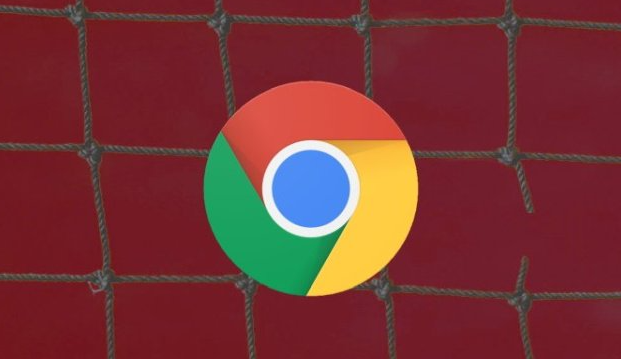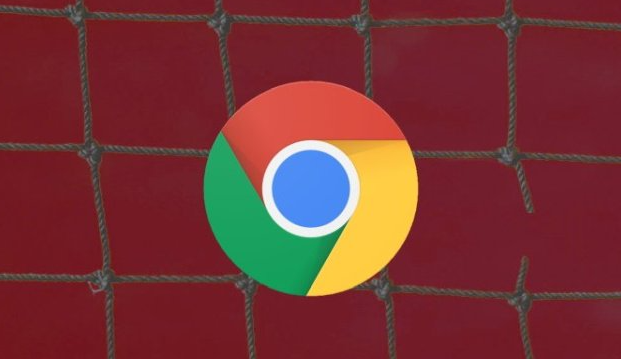
以下是关于谷歌浏览器下载安装包多语言版本选择及安装流程的详细教程:
一、访问官方网站并下载对应版本
1. 进入Chrome官网
- 打开浏览器输入`https://www.google.com/chrome/`→点击页面中的“下载Chrome”按钮。
- 若需指定语言版本,在URL末尾添加参数(如中文简体为`?hl=zh-CN`,英文为`?hl=en`)→自动跳转到对应语言版本的下载页面。
2. 选择系统与版本
- 根据电脑系统选择对应安装包(如Windows、macOS或Linux)→点击“接受并安装”开始下载。
- 企业用户可下载`GoogleChromeEnterpriseBundle.zip`批量部署(需通过脚本解压安装)。
二、安装流程操作指南
1. 运行安装程序
- 双击下载的安装包文件→若弹出用户账户控制(UAC)提示,点击“是”允许安装。
- 安装向导会自动检测系统环境→无需手动配置,直接点击“安装”按钮。
2. 自定义安装选项
- 在安装过程中可选择“设置Chrome为默认浏览器”或“
创建桌面快捷方式”。
- 点击“浏览”按钮可更改安装路径(建议选择非系统盘,如D盘)。
3. 完成安装
- 安装进度条结束后自动打开Chrome浏览器→首次启动会加载初始设置页面。
三、设置多语言环境
1. 进入语言设置页面
- 点击Chrome右上角三个点→选择“设置”→在左侧菜单中找到“语言”选项。
- 若首次使用,需先点击“添加语言”按钮。
2. 添加或调整语言顺序
- 从语言列表中选择需要的语言(如中文、英语、日语等)→点击“添加”。
- 将常用语言拖动到列表顶部→Chrome会优先使用该语言显示页面。
- 删除多余语言:点击语言右侧的“移除”按钮→减少资源占用。
四、验证与优化
1. 检查语言生效情况
- 访问谷歌官网(`https://www.google.com`)→确认页面语言是否切换成功。
- 若部分网页未生效,可尝试重启浏览器或
清除缓存(按`Ctrl+Shift+Del`)。
2.
同步书签与设置
- 登录Google账号→自动同步书签、历史记录和扩展程序。
- 在设置中可开启“自动翻译”功能→方便阅读外文网页。
若遇到复杂情况,建议访问谷歌官方支持社区获取帮助。